ps冰山特效制作教程
1、打开Adobe Photoshop CS5软件,进入软件作图区域;

2、将找好的黑白山脉图层导入到作图区域后,将山脉图层拉至【新建图层】图标处新建一个图层副本;

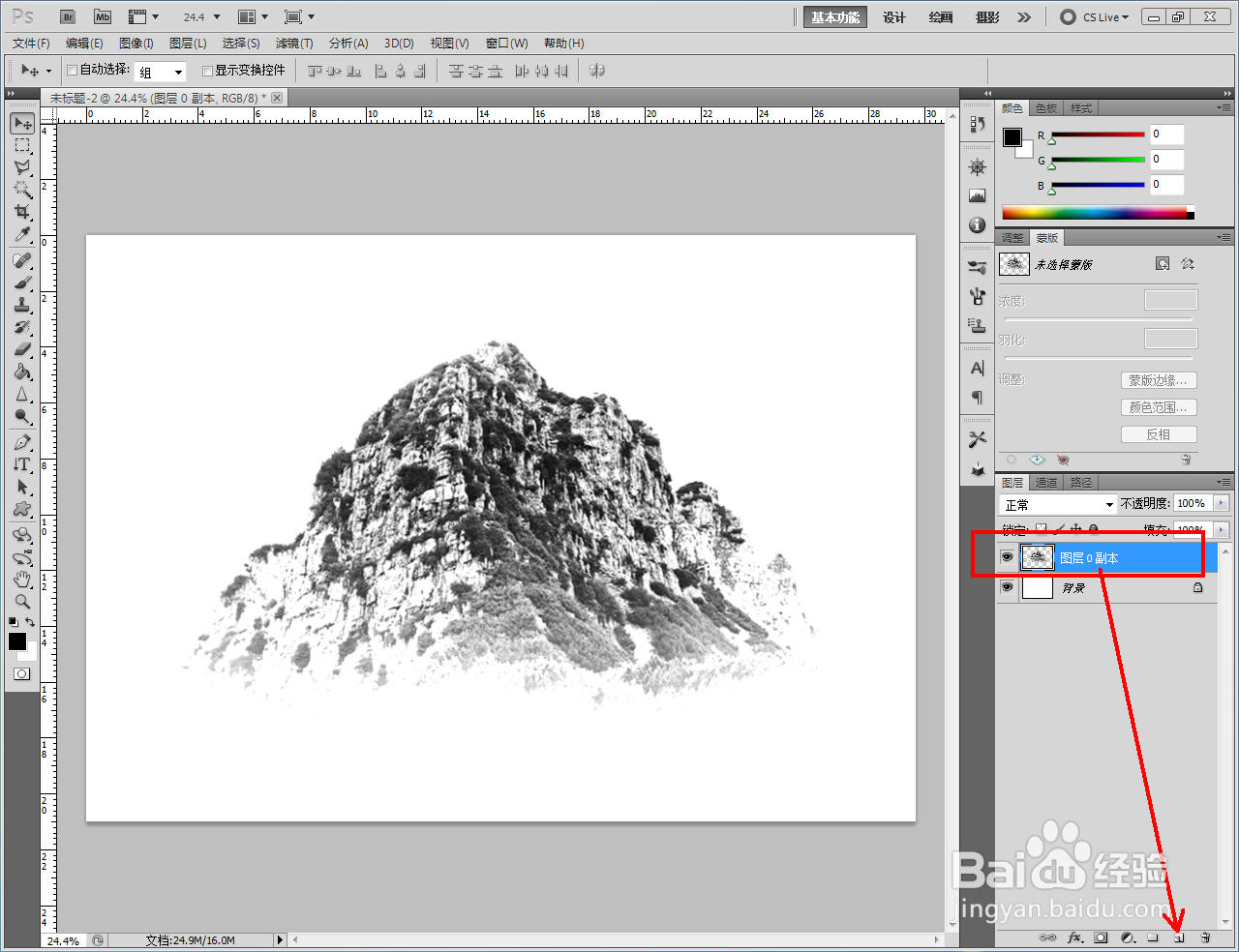

3、双击图层副本空白区域,弹出图层样式设置栏后,按图示完成【投影】、【内阴影】、【内发光】、【斜面和浮雕】、【光泽】、【颜色叠加】、【渐变叠加】以及【图案叠加】参数的设置;


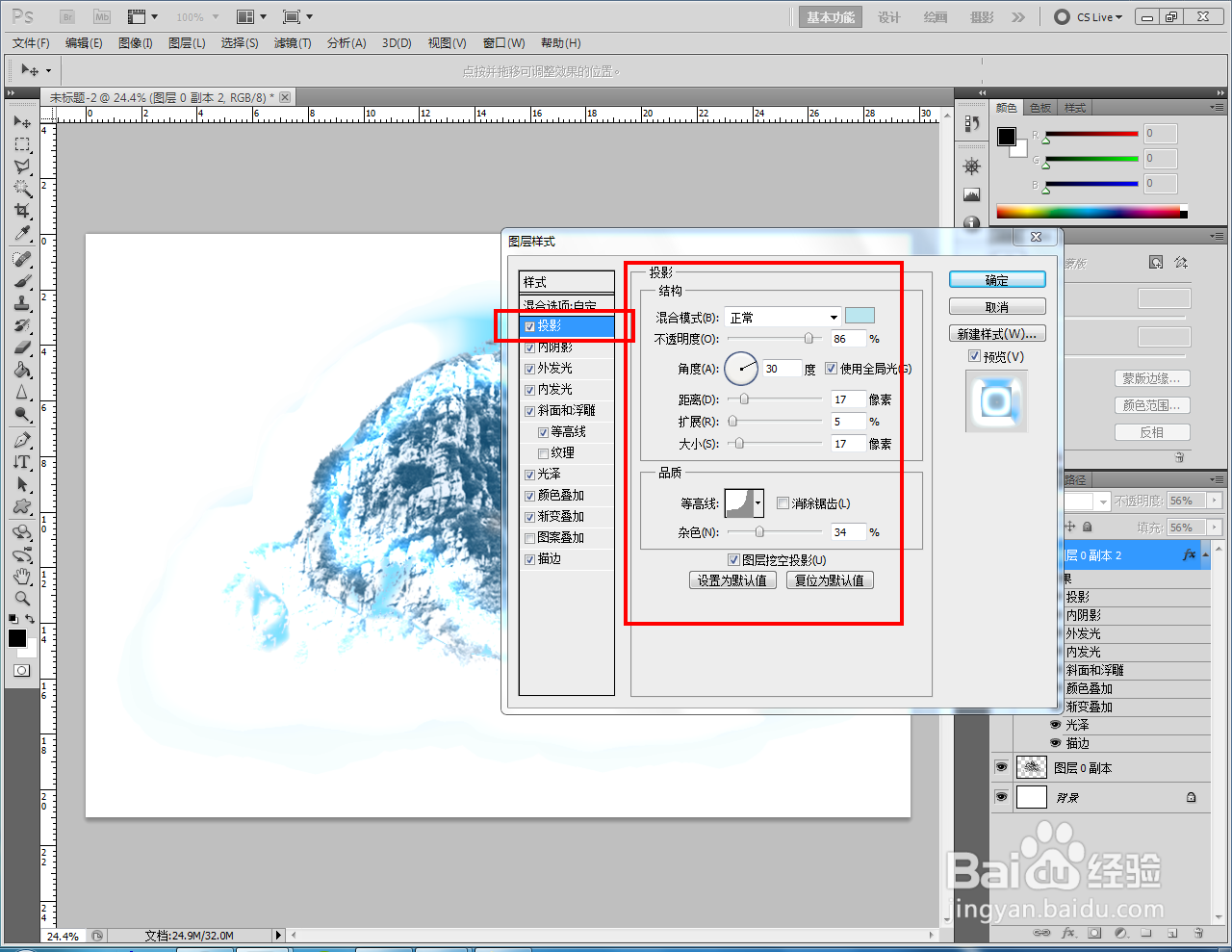
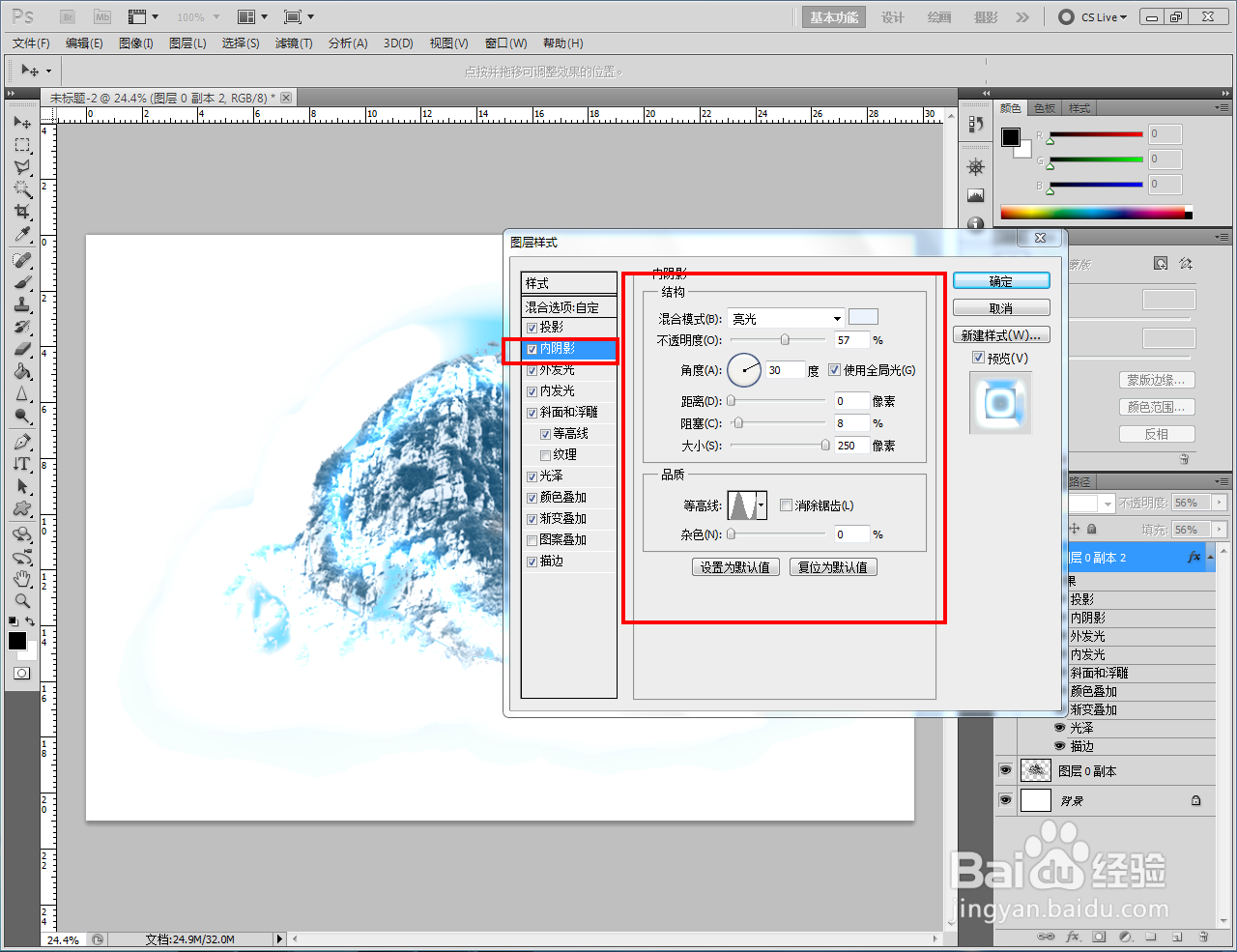
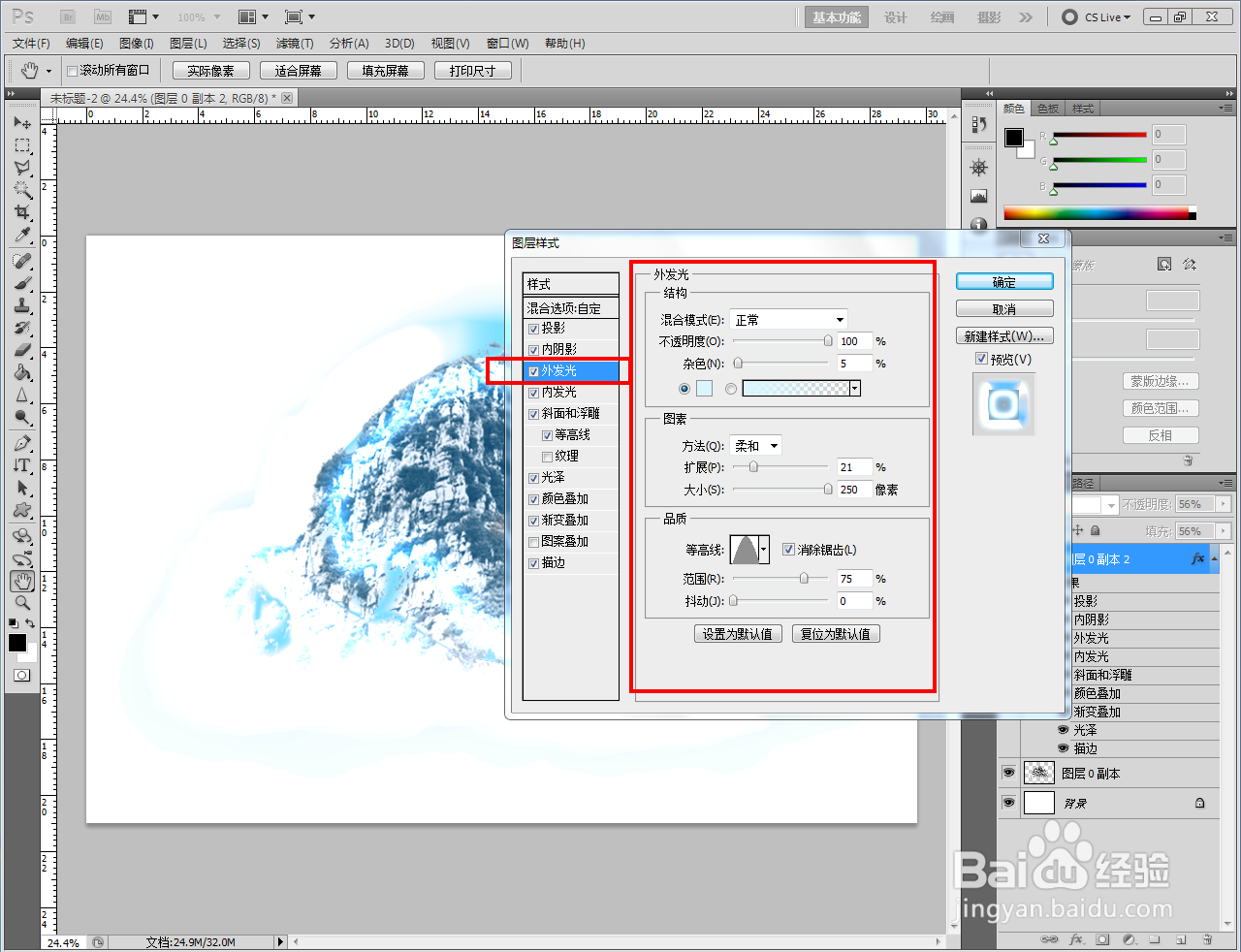

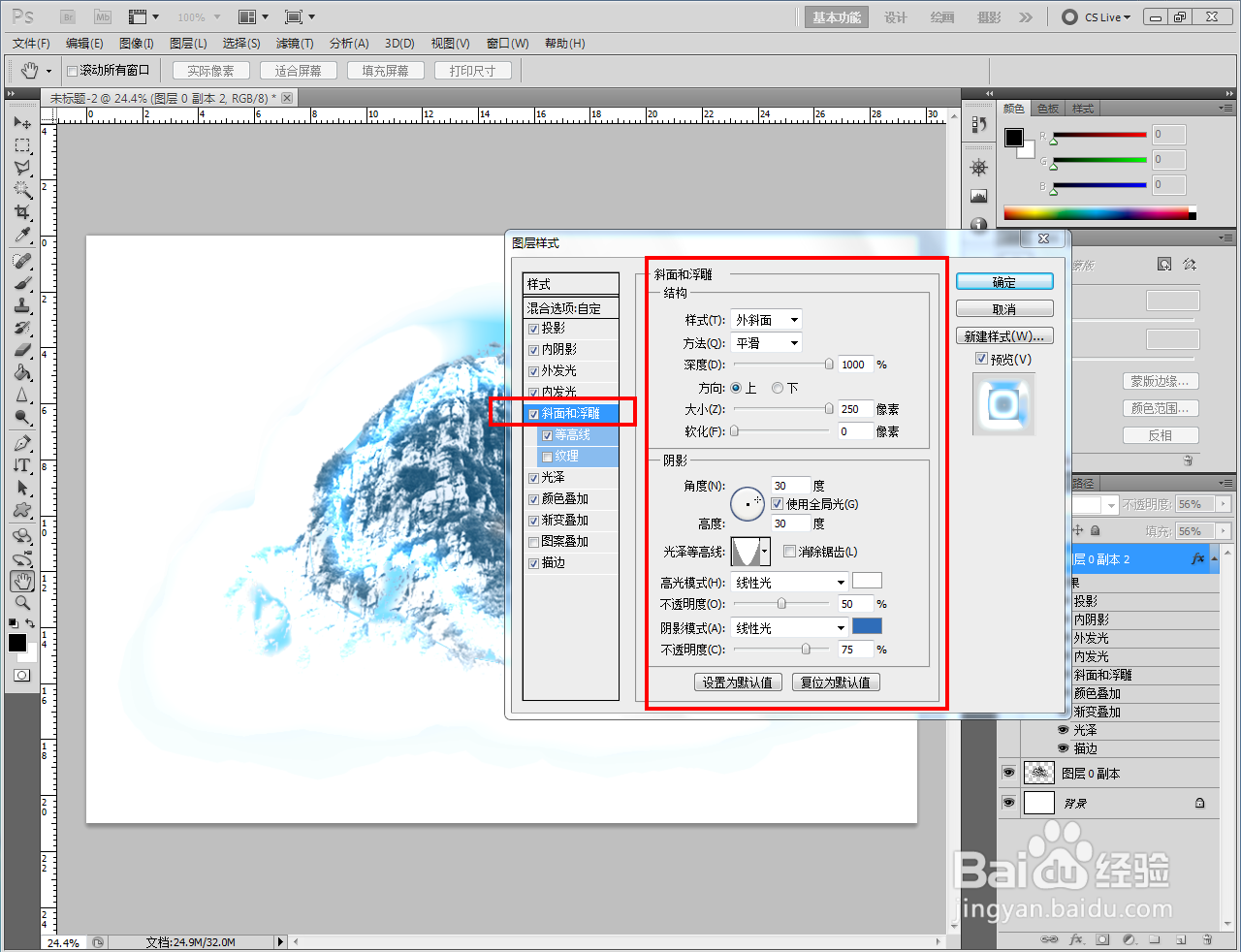

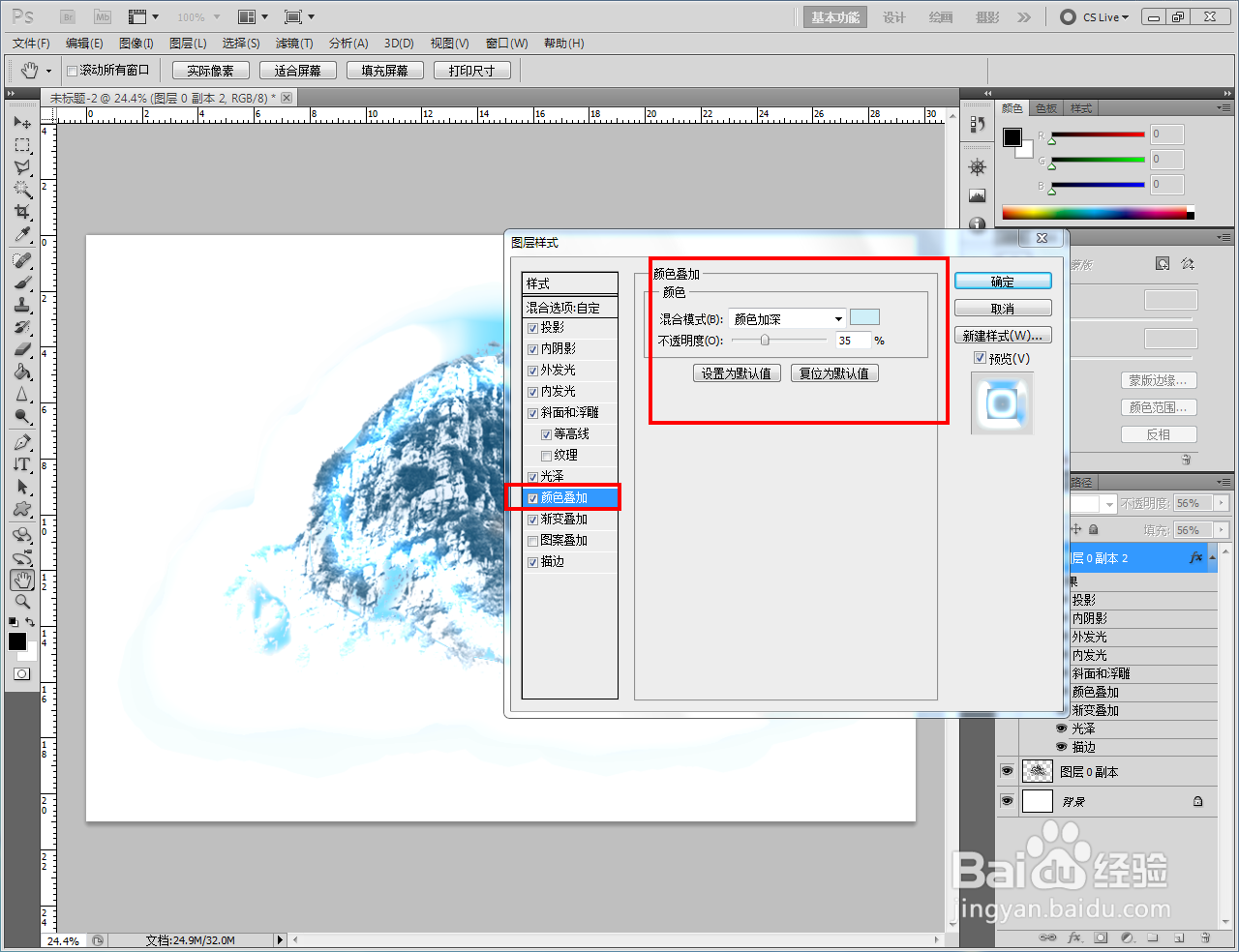


4、点击【确定】生成霓虹冰特效后,将特效图层样式设置为:正片叠底即可。以上就是关于ps冰山特效制作方法的所有介绍。




声明:本网站引用、摘录或转载内容仅供网站访问者交流或参考,不代表本站立场,如存在版权或非法内容,请联系站长删除,联系邮箱:site.kefu@qq.com。